Wi-Fiに接続したのに 4G / 5G 等のモバイルデータ通信に勝手に切り替わることってないですか?
このページを参考にすると
- Wi-Fiで動画を見ていると突然「モバイル通信で再生を行う場合は設定を変更してください」エラーが出て動画が中断されたり
- エラーすら出ず、モバイルデータ通信でずっと動画を見てしまい落ち込む。
等がなくなります。
Wi-Fi対策
そもそも、Wi-Fiルーター(無線LANルーター)の通信環境が悪いとWi-Fi接続は安定しません。
Wi-Fiルーターの遠くでは通信が途切れるが、近くで通信が途切れなければ、Wi-Fiルーターに問題がある可能性は低いです。
Wi-Fiルーターの通信距離が足りない場合は中継器が効果的です。
Wi-Fiは 5GHz
Wi-Fiは 5GHz帯を利用してください。2.4GHzはぶつぶつ途切れるのが仕様です。

5GHz帯を利用して通信が途切れる場合は、IPアドレスを固定すると効果的です。
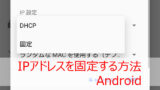
Wi-Fi 4G 同時表示対策
Wi-Fi が繋がっているのに 4G が表示される場合は、Wi-Fiの通信範囲内でスマホを利用していても、通信が弱くなった場合自動で 4G(モバイルデータ通信)に切り替わる状態です。
勝手に Wi-Fi をモバイルデータ通信に切替ないように設定します。
モバイルデータを常にONにする
開発者オプションで常にモバイルデータ通信をONになっていないか?を確認します。
勝手に切替えないように「開発者向けオプション」ネットワーク内の[モバイルデータを常にONにする]をオフにしてください。

開発者オプションがない場合
開発者オプションを表示する方法です。
設定画面の[デバイス情報]を押します。

デバイス情報画面で[ビルド番号]を数回タップ。

システム画面に[開発者向けオプション]が表示されます。
機内モードを利用する
なぜか、全ての設定を完了したつもりでも勝手にモバイル通信に切り替わる場合がありました。
そんな時は、機内モードを利用するとモバイルデータ通信に切り替わることが無くなります。
機内モードとは
スマホなどの通信ができる端末で、電波や通信をまとめて遮断できる設定です。
主に影響のある機能
- モバイルデータ通信
- Wi-Fi
- Bluetooth
- GPS
機内モード設定後、Wi-Fi や Bluetooth をオンにすることが可能です。
設定方法
Androidのホーム画面、もしくはアプリ一覧から[設定]を押します。

設定画面が開くので[ネットワークとインターネット]を押します。

ネットワークとインターネット画面で[機内モード]を切り替えることが可能です。機内モード
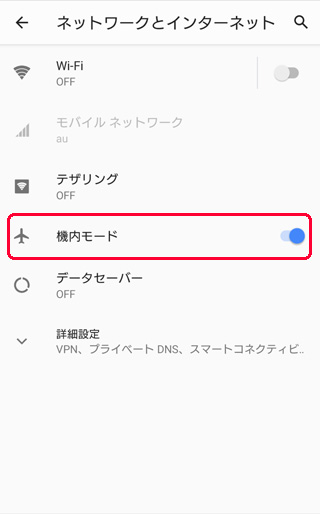
クイック設定パネル
画面上部の通知バーを下にスワイプして表示される[クイック設定パネル]から[機内モード]を切り替えることが可能です。

Tasker で機内モードを自動化
機内モードは Wi-Fi の安定運用に有効ですが、手動ですると
- 面倒
- 外出時に切替え忘れると通信できない。(電話や通知が鳴らない)
など、デメリットがあります。
ということで、機内モードの切替を Taskerアプリ で自動化します。
外出したら機内モードをオフにする設定です。
Taskerとは
Android 端末を自動化する有料アプリです。
Tasker アプリを導入した Android 端末は同じ作業の繰り返しから解放されます。
Taskerを起動します。
プロファイルの作成
Tasker[プロファイル]タブ[+]を押します。

メニューが開くので[状態]を押します。

状態カテゴリーの選択画面が開くので[ネット]を押します。

ネット状態の選択画面が開くので[Wi-Fi接続]を押します。

Wi-Fi接続以外を利用中なので
- アクティブは[はい]を選択
- 反転に[チェック]をいれる。
左上の[もどる]を押します。
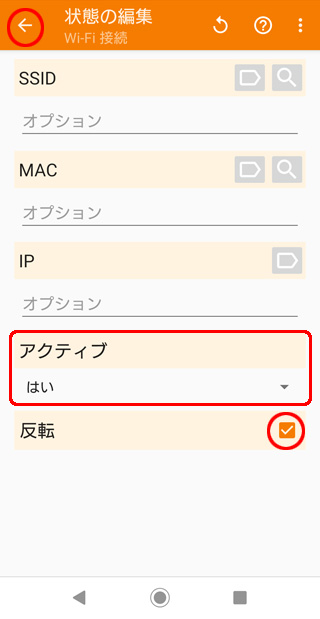
「位置情報サービスがありません」が表示された場合は[いいえ]を押します。

機内モードをオフにするタスクの作成
ホーム画面でタスクを選択するメニューが表示されています。
今回はタスクを作るので[あたらしいタスク+]を押します。

適当な名前をつけて[チェック]ボタンを押します。
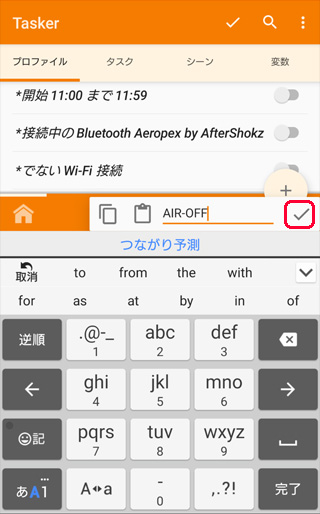
タスク編集画面がひらくので[+]を押します。

アクションのカテゴリー選択画面が開くので[ネット]を押します。
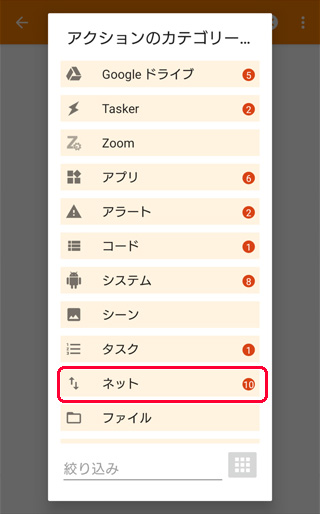
ネット アクションの選択画面が開くので[機内モード / Airplane Mode]を押します。
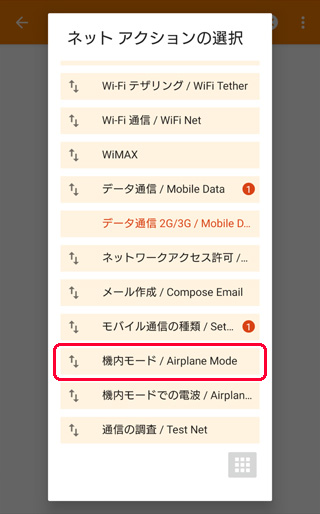
アクション編集画面が開くので「セット」から
- オフ
- オン
- 切替
の必要なアクションを選択して左上の[もどる]を押します。

タスク編集でセットを確認して[もどる]を押します。
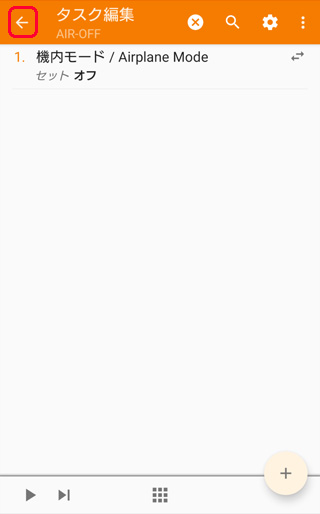
Wi-Fi接続以外の場合に、機内モードをオフにするタスクが完成しました。
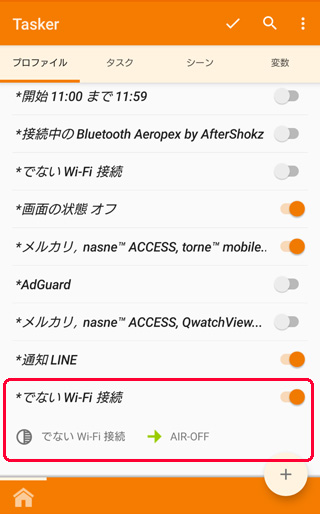
まとめ
Wi-Fi 接続でブラウジングや動画を見ている最中に
- 途切れる
- いつの間にかモバイル通信で試聴している
など、勝手にモバイルデータ通信を利用している問題の回避と解決方法です。
Tasker を利用して自動切替を実現しています。


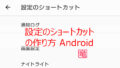

コメント